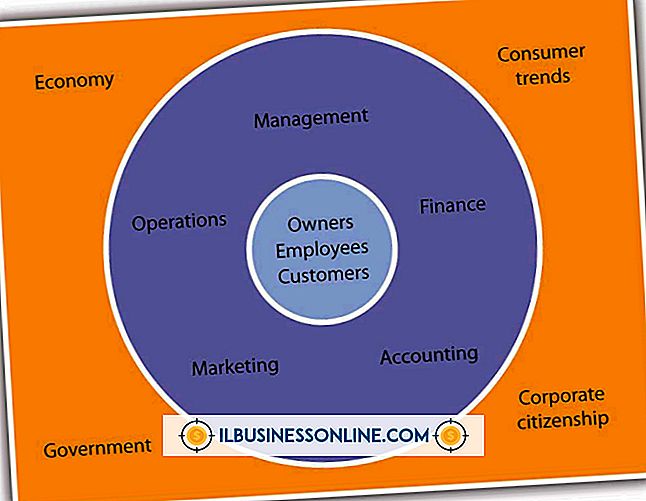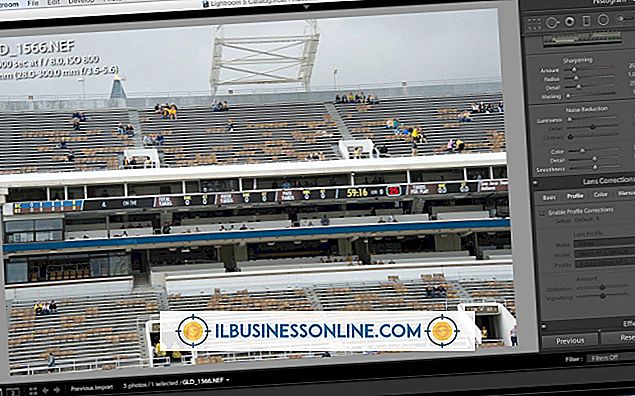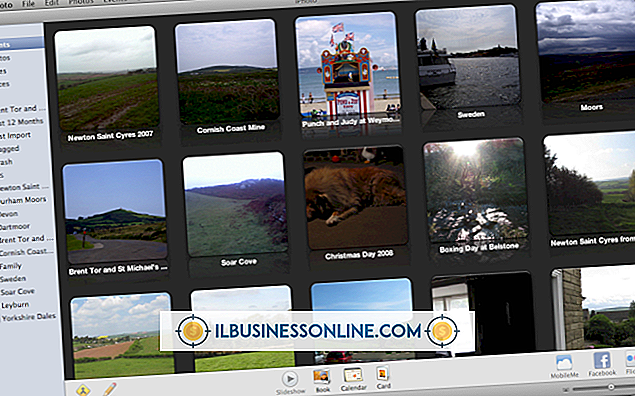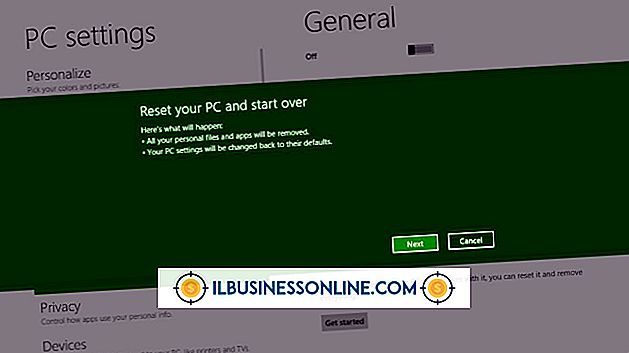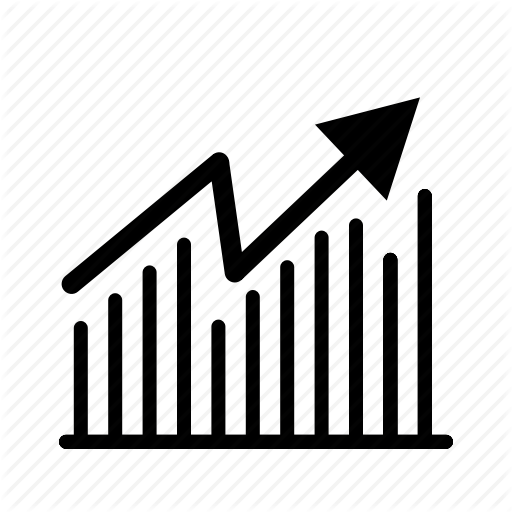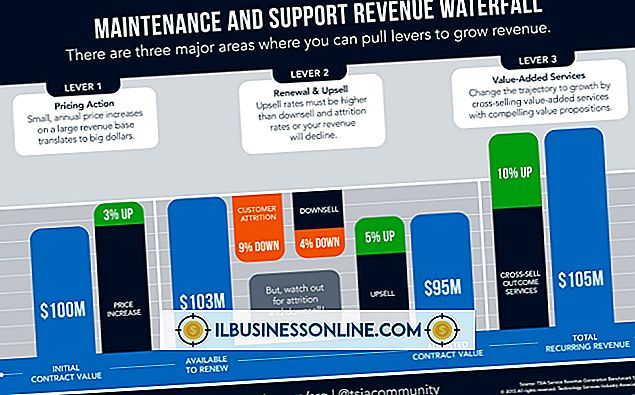Markeringsfunktionen i Excel
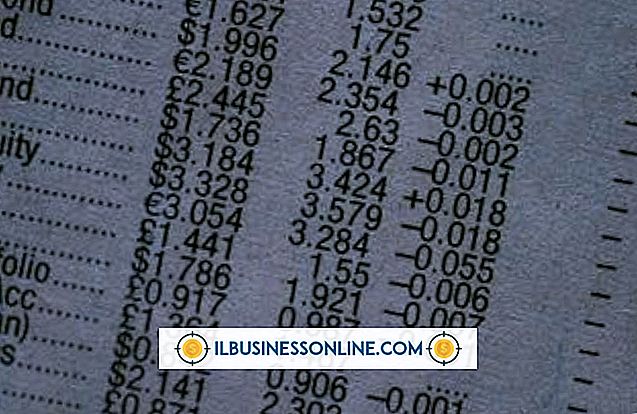
Oavsett om ditt Excel-kalkylblad innehåller lite eller mycket data, kanske du vill ha celler som uppfyller vissa kriterier sticker ut. I Excel kan du ange vissa villkorliga formateringsregler som markerar celler inom ett visst intervall. När du anger dessa intervall kan du snabbt och enkelt se de data som är viktigast för dig.
Villkorlig formatering
Du hittar Excels höjdfunktion under knappen "Villkorlig formatering" i avsnittet Stilar under fliken Hem. När du klickar på det visas en rullgardinsmeny med alternativet "Markera cellregler". Härifrån kan du skapa formateringsregler som jämför data i kalkylbladet, och om det uppfyller givna kriterier, ändras cellernas färg och markerar de viktigaste för dig. Du kan jämföra cellvärden mot andra celler eller till specifika nummer.
Formateringsalternativ
När du pekar på "Markera Cellregler" -alternativet ser du flera vanliga jämförelser, inklusive numeriska operatörer som större än mindre än lika med; en "Text som innehåller" alternativet; samt datum och dubbla värde kontroller. Du kan också klicka på alternativet "Fler regler" för att skapa ännu mer specifika formateringsförhållanden eller för att redigera hur de vanligaste jämför värdena.
belysa
Om du vill ange ett område i ditt kalkylblad för att markera måste du klicka och dra musen över det räckvidd som behövs, eller du kan klicka på hela rader eller kolumner för att välja dem. Sedan, med dina celler markerade, klicka på den specifika "Markera Cell Rule" alternativet du vill ha; till exempel "större än". Detta öppnar en textruta där du anger ett värde för att jämföra de valda cellerna mot, och du väljer också en fyllnings- och textfärg från en rullgardinsmeny. När ett värde i en av cellerna överstiger det värde du valde markerar den cellen med den färg du valde.
Avancerad markering
De grundläggande belysningsalternativen begränsar dig till generiska jämförelser. Men om du är mer erfaren i Excel: s avancerade funktioner kan du välja "Ny regel" från menyn "Villkorlig formatering" och skapa ännu mer markeringsscenarier, t.ex. genom att använda IF-satser eller Boolean-värdejämförelser. Du kan också välja mer detaljerade formateringsregler, till exempel en som jämför en grupp av tal och, med utgångspunkt i hur stor eller liten de är, belyser deras bakgrund med ljusare eller mörkare nyanser av en färg.